Affichage des champs de direction dans les résultats - Creo Simulation Live
L'affichage d'un champ de direction est une méthode plus avancée d'affichage des résultats que les lignes de courant. Un champ de direction affiche une image complète à chaque étape de l'écoulement.
Pour afficher des champs de direction dans les résultats
Cliquez sur  Champ de direction (Direction Field) pour afficher le champ de direction par défaut, comme illustré dans la figure suivante.
Champ de direction (Direction Field) pour afficher le champ de direction par défaut, comme illustré dans la figure suivante.
 Champ de direction (Direction Field) pour afficher le champ de direction par défaut, comme illustré dans la figure suivante.
Champ de direction (Direction Field) pour afficher le champ de direction par défaut, comme illustré dans la figure suivante.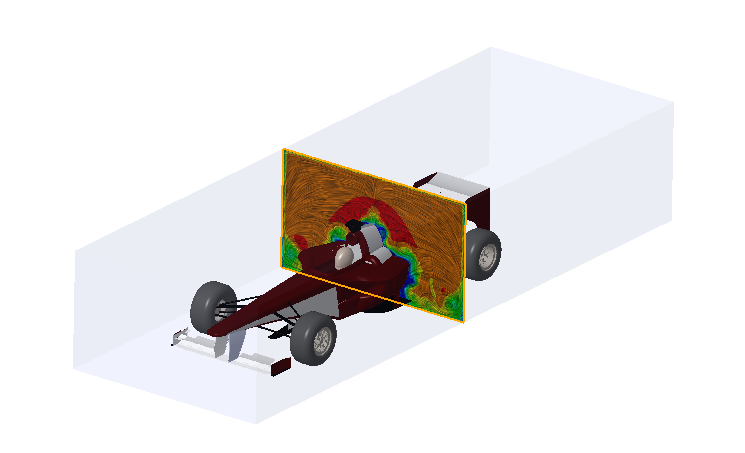
Ajout de champs de direction
1. Cliquez sur  Champ de direction (Direction Field) pour afficher le champ de direction par défaut.
Champ de direction (Direction Field) pour afficher le champ de direction par défaut.
 Champ de direction (Direction Field) pour afficher le champ de direction par défaut.
Champ de direction (Direction Field) pour afficher le champ de direction par défaut.2. Cliquez avec le bouton droit n'importe où dans la fenêtre graphique, puis choisissez Ajouter un champ de direction (Add Direction Field) pour ajouter un champ de direction à l'affichage. Un nouveau champ de direction est créé à la position par défaut.
Pour repositionner un champ de direction
1. Assurez-vous que l'option Objets fluides (Fluid Objects) est sélectionnée comme filtre de sélection dans la partie inférieure droite de la fenêtre graphique.
2. Cliquez sur le champ de direction. Des poignées s'affichent que vous pouvez utiliser pour déplacer le champ de direction dans une direction linéaire ou pour le faire pivoter. Lorsque vous déplacez une poignée, la cote de décalage s'affiche également. Vous pouvez aussi double-cliquer sur la valeur et fixer le décalage à votre convenance.
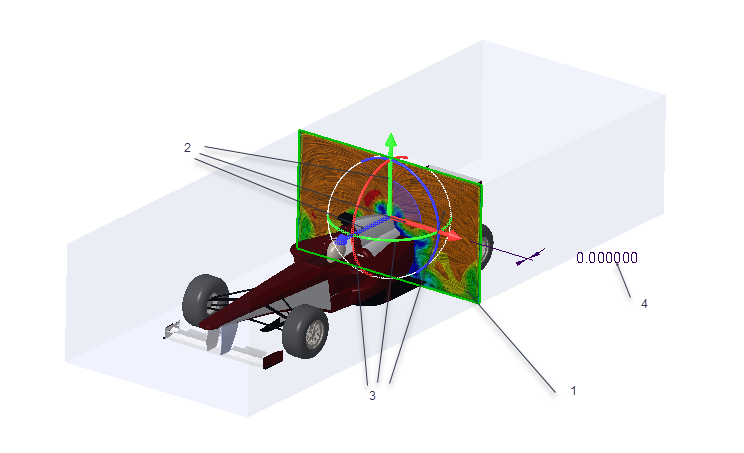
1. Utilisation d'une poignée pour repositionner la ligne de courant
2. Utilisation des poignées de décalage linéaire pour déplacer le champ de direction dans une direction linéaire
3. Utilisation des poignées de rotation pour faire pivoter le champ de direction
4. Double-clic et modification de la valeur de la cote
3. Utilisez les poignées de décalage linéaire ou de rotation pour repositionner le champ de direction.
Dans cet exemple, le champ de direction par défaut est soumis à une rotation de 90 degrés.
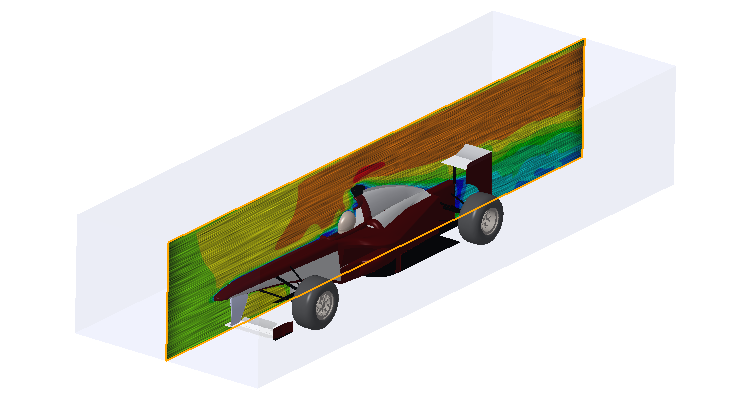
Dans cet exemple, un champ de direction a été déplacé dans la direction Z positive et l'autre a été déplacé dans la direction Z négative.

Suppression des champs de direction
1. Assurez-vous que l'option Objets fluides (Fluid Objects) est sélectionnée comme filtre de sélection dans la partie inférieure droite de la fenêtre graphique.
2. Sélectionnez une direction dans le modèle. Cliquez avec le bouton droit, puis choisissez Supprimer le champ de direction (Delete Direction Field) pour supprimer le champ de direction sélectionné. Pour supprimer tous les champs de direction de l'affichage, cliquez avec le bouton droit n'importe où dans la fenêtre graphique, puis choisissez Supprimer tous les champs de direction (Delete All Direction Fields).
Pour supprimer tous les champs de direction, vous n'avez pas besoin de sélectionner Objets fluides (Fluid Objects) comme filtre de sélection. |